iMovie to darmowy edytor wideo opracowany przez Apple Inc. dla urządzeń macOS i iOS. Dzięki potężnym funkcjom edycji wideo i szerokiej obsłudze formatów multimediów iMovie jest jednym z najlepszych programów do edycji wideo. Jeśli używasz iPhone'a lub kamery cyfrowej do nagrywania filmów i robienia zdjęć, możesz utworzyć nowy projekt, aby bezpośrednio wyretuszować materiał w iMovie.
Niektórzy mogą się zastanawiać, czy możliwe jest nagranie iMovie na DVD. Oczywiście odpowiedź brzmi: tak. We wcześniejszych wersjach iMovie użytkownicy mogą tworzyć płyty DVD z iMovie, korzystając z opcji „udostępnianie i eksportowanie iDVD”. Jednak iDVD został wycofany przez Apple od czasu Mac Lion. W ostatnich aktualizacjach iMovie 10, powiązane opcje nagrywania iMovie na DVD za pomocą iDVD zostały również usunięte.
Nie martw się, nadal możesz umieścić iMovie na płycie DVD lub CD. W tym artykule omówiono 2 proste sposoby wypalić iMovie na DVD bez iDVD. Możesz z łatwością skopiować iMovie na DVD na dowolnym Mac OS i wersji iMovie.
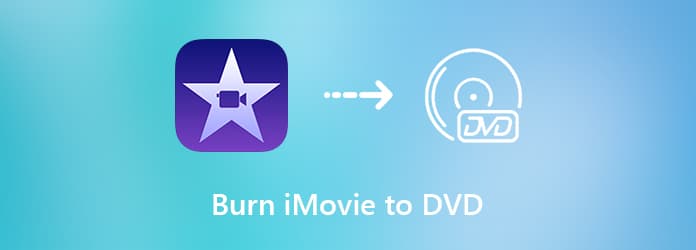
Nagrywając iMovie na dyski DVD, możesz odtworzyć projekt iMovie na telewizorze, aby uzyskać duży ekran. Ponieważ iDVD nie jest częścią pakietu iLife, możesz z niego korzystać AnyMP4 DVD Creator zrobić DVD przy użyciu projektów iMovie, ogólnych plików wideo i plików wideo HD w systemach Windows i Mac. Możesz dodać muzykę w tle, obraz, napisy i inne efekty wideo za pomocą iMovie do Oprogramowanie do nagrywania płyt DVD. Wbudowany edytor wideo jest w stanie obsłużyć podstawowe funkcje edycji wideo.
W rzeczywistości można nagrywać iMovie na dowolne płyty DVD o wysokiej jakości i dużej prędkości. Jeśli nie masz pojęcia, co zrobić z DVD, możesz wybierać z różnych szablonów menu w wielu motywach. Możesz dostosować określoną część szablonu menu DVD, aby opowiedzieć własną historię. Co więcej, możesz określić format nagranej płyty DVD iMovie ze standardami PAL i NTSC. W ten sposób możesz odtwarzać płytę DVD ze standardem odtwarzacz DVD lub inne zakupione w różnych krajach.
Zobaczmy niektóre funkcje oprogramowania do nagrywania iMovie na DVD.
Uruchom AnyMP4 DVD Creator. Włóż czystą płytę DVD do wewnętrznego lub zewnętrznego napędu DVD. Wybierz DVD Disc, aby nagrać iMovie na DVD.
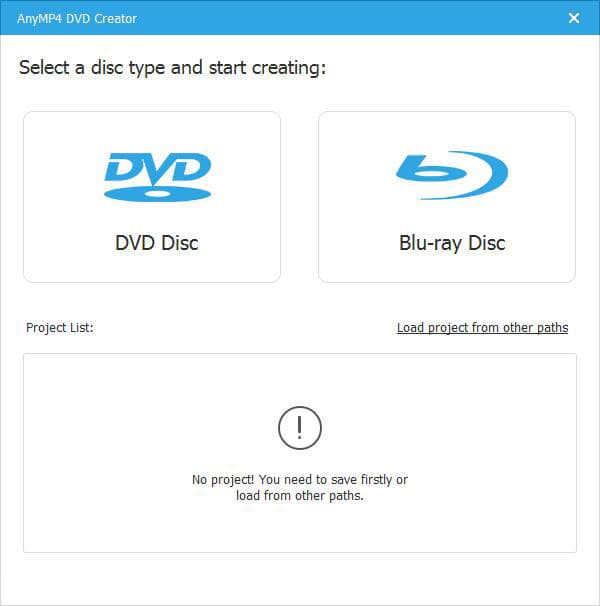
Zaimportuj projekt iMovie do głównego interfejsu. Możesz kliknąć Dodaj audio aby dodać zewnętrzną ścieżkę audio z regulowanym językiem, głośnością i opóźnieniem. w Podtytuł W sekcji można dostosować język, pozycję, przezroczystość i opóźnienie importowanych napisów iMovie. Kliknij Aplikuj przemieszczac sie.
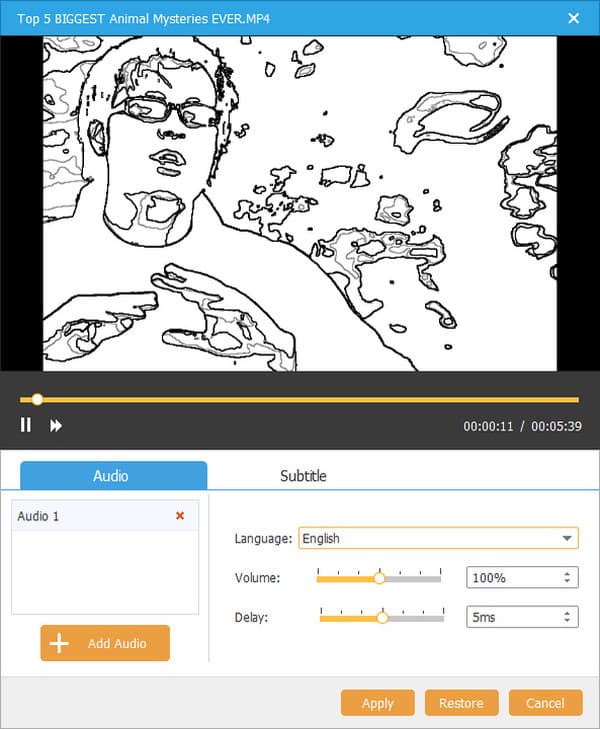
Będziesz w głównym interfejsie. Kliknij Elektronarzędzia aby uzyskać dostęp do nowych filtrów w prawym okienku. w Narzędzia wideo część, możesz kliknąć Edycja wideo uzyskać podstawowe narzędzia do edycji wideo. w Narzędzia rozdziału po części możesz scalić i podzielić dowolny rozdział.
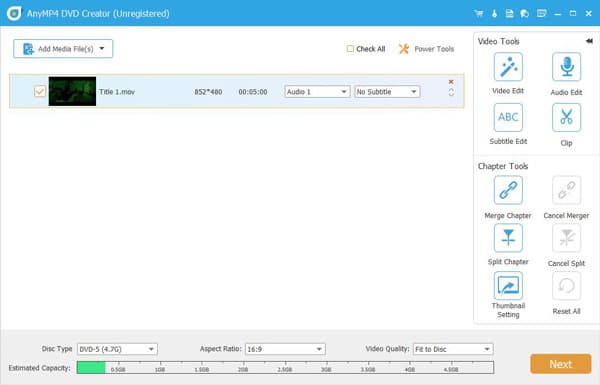
Sprecyzować Typ dysku, Aspect Ratio i Jakość wideo blisko dna. Następnie kliknij Następna aby uzyskać dostęp do szablonów menu DVD. Możesz wybierać spośród Szablon menu i Szablon niestandardowy. Kliknij Bez menu poniżej, jeśli nie chcesz zastosować żadnego menu. Ponadto w tym oknie możesz dodać muzykę w tle, zmienić tło i dodać film otwierający.
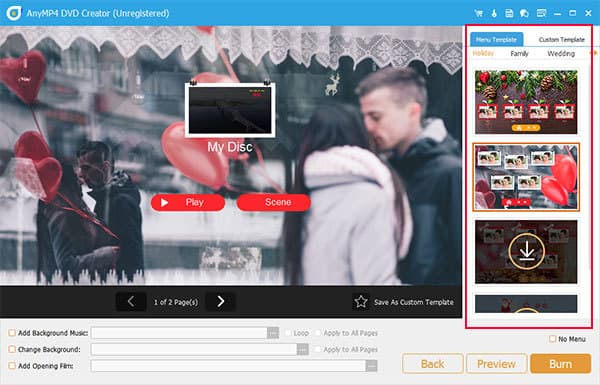
Kliknij Podgląd aby wyświetlić podgląd pliku iMovie na DVD. Następnie kliknij Spalić aby kontynuować proces nagrywania DVD. Możesz dostosować Ustawienia nagrywania, Tryb odtwarzania i więcej. W końcu kliknij Start nagrać iMovie na DVD, aby odtwarzać w telewizji z doskonałym doświadczeniem audiowizualnym.
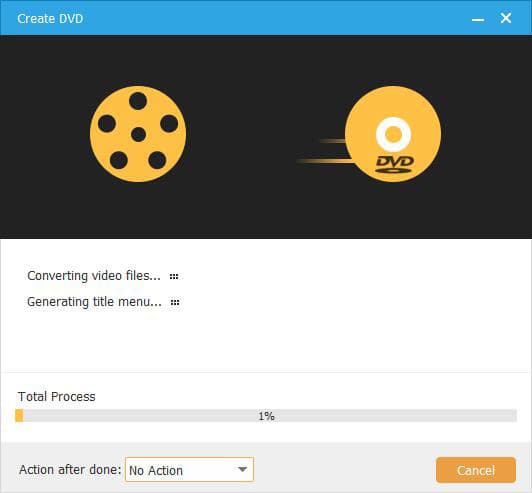
Finder jest także w stanie nagrywać filmy na DVD. Jeśli wideo iMovie jest zakończone, możesz bezpośrednio nagrać iMovie na DVD na Macu, używając bezpośrednio Findera.
Otwarte Finder. Wybierz plik iMovie, który chcesz nagrać na DVD. Następnie włóż pusty dysk DVD.
Skopiuj plik iMovie. Później wybierz DVD w lewym panelu Findera.
Wklej go do interfejsu DVD.
Kliknij filet na górnym pasku narzędzi. Wybierz Nagraj ** na dysk z listy.
Wprowadź nazwę DVD i wybierz prędkość nagrywania DVD.
Kliknij Spalić aby rozpocząć nagrywanie iMovie na DVD lub CD.
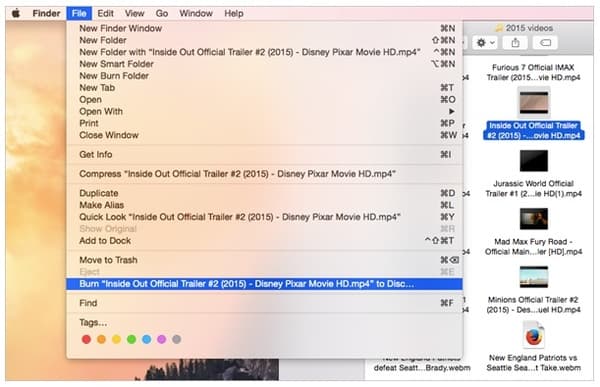
W sumie możesz nagrać iMovie na DVD w systemach Windows i Mac z powyższymi 2 programami. Dla początkujących, którzy chcą zdobyć kreatywne szablony, możesz bezpłatnie pobrać AnyMP4 DVD Creator, aby uzyskać najnowsze szablony menu. Szybka prędkość nagrywania DVD, etykieta płyty, standard TV i wiele innych szczegółów może pomóc w nagraniu płyty DVD za pomocą projektu iMovie z lepszym doświadczeniem użytkownika.
Więcej Reading
Jak zgrać DVD z HandBrake i najlepszymi alternatywami DVD Ripper
Jeśli chcesz zgrać dużą kolekcję DVD na cyfrowe filmy, oto szczegółowy i kompletny przewodnik na temat zgrywania DVD za pomocą HandBrake i najlepszych alternatywnych zgrywarek DVD, które powinieneś znać.
Najnowsze 5 Free i Open Source Rippers DVD dla początkujących i ekspertów
Chcesz uzyskać więcej oprogramowania open source do ripowania DVD? Po prostu wchodzisz we właściwe miejsce. Ten artykuł pokaże Ci aktualizację darmowych riperów DVD 2023.
Najlepsza nagrywarka DVD do nagrywania i tworzenia płyt DVD z filmami
AnyMP4 DVD Creator to profesjonalne, ale intuicyjne oprogramowanie DVD Burner, które pomaga nagrywać płyty DVD, tworzyć pliki obrazów DVD ISO i foldery DVD z dowolnym popularnym wideo.
10 najlepszych programów do nagrywania płyt DVD w 2024 roku (w tym 9 bezpłatnych nagrywarek DVD)
Czy jest wolna nagrywarka DVD? Jaki jest najlepszy program do nagrywania DVD dla Windows 10 / 7 / 8 PC lub Mac? Oto lista najlepszych narzędzi do nagrywania DVD 10, które pomogą Ci nagrywać filmy na DVD.